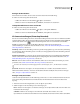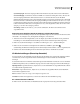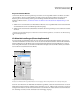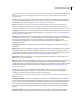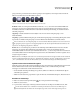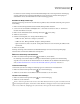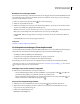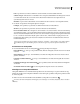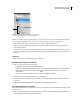Operation Manual
656
VERWENDEN VON PHOTOSHOP CS4
3D und technische Bildbearbeitung
Die 2D-Texturmaps, die zu einem Material gehören, werden auch als Texturen im Ebenenbedienfeld aufgelistet, und
zwar gruppiert nach Texturmapkategorie. Die gleiche Texturmap kann in mehreren Materialien gleichzeitig
verwendet werden.
Über das Texturmapmenü neben jedem Texturtyp können Sie Texturmaps erstellen, laden, öffnen, entfernen
oder ihre Eigenschaften bearbeiten. Sie können eine Textur auch erstellen, indem Sie direkt auf einem Bereich des
Modells malen. Siehe „Malen auf 3D-Modellen (Photoshop Extended)“ auf Seite 665.
Hinweis: Nicht für jeden Texturtyp ist eine separate 2D-Datei erforderlich, um das Aussehen eines Materials zu
definieren. Zum Beispiel können Sie Intensität und Größe des Glanzlichtes sowie Deckkraft und Spiegelung für ein
Material durch Eingabe der Werte bzw. über die Doppelpfeil-Schieberegler neben den jeweiligen Texturtypen anpassen.
Umgebung Legt die Farbe für das Umgebungslicht fest, das auf reflektierenden Oberflächen sichtbar ist. Diese Farbe
steht in Wechselwirkung mit der globalen Umgebungsfarbe für die gesamte Szene. Siehe „3D-Szeneneinstellungen
(Photoshop Extended)“ auf Seite 653.
Brechung Legt den Brechungsindex fest, wenn das Flächenstil-Rendering auf „Raytraced“ gesetzt und die Option
„Lichtbrechung“ aktiviert ist („3D“ > „Rendereinstellungen“, Abschnitt „Rendern von Flächen“). Unter „Brechung“
versteht man die Richtungsänderung des Lichts beim Übergang zwischen Objekten oder Elementen mit
unterschiedlichem Brechungsindex (z. B. Luft und Wasser). Der Standardwert für neue Materialien ist 1,0 (der
ungefähre Wert für Luft).
Umgebungslicht Die Farbe, die für Umgebungslichteigenschaften angezeigt wird (z. B. Intensität und Größe des
Glanzlichtes).
Diffuses Licht Die Farbe des Materials. Die Texturmap „Diffuses Licht“ kann aus einer Flächenfarbe oder beliebigen
2D-Inhalten bestehen. Über das Farbfeld für „Diffuses Licht“ wird die zu verwendende Farbe festgelegt, falls die
entsprechende Texturmap entfernt wird. Sie können eine Texturmap „Diffuses Licht“ auch erstellen, indem Sie direkt
auf dem Modell malen. Siehe „Malen auf 3D-Modellen (Photoshop Extended)“ auf Seite 665.
Eigenleuchten Definiert eine Farbe, die von der Umgebungsbeleuchtung unabhängig ist. Dadurch wirkt ein 3D-
Objekt so, als sei es von innen erleuchtet.
Bump Erzeugt Unebenheiten in der Oberfläche des Materials, ohne das darunter liegende Mesh zu beeinflussen. Eine
Bumpmap besteht aus einem Graustufenbild, bei dem hellere Werte erhöhte Oberflächenbereiche definieren,
dunklere Werte dagegen vertiefte Bereiche. Sie können eine Bumpmap-Datei erstellen bzw. laden oder direkt auf dem
Modell malen, um eine Bumpmap-Datei automatisch zu erstellen. Siehe „Malen auf 3D-Modellen (Photoshop
Extended)“ auf Seite 665.
Über das Feld „Bump“ werden die Unebenheiten der Oberfläche verstärkt oder verringert. Dieses Feld ist nur
verfügbar, wenn eine Bumpmap vorhanden ist. Geben Sie einen Wert ein oder ziehen Sie den Doppelpfeil-
Schieberegler, um die Stärke der Unebenheit zu erhöhen oder zu verringern.
Die Unebenheiten sind am stärksten ausgeprägt, wenn die Oberfläche frontal betrachtet wird und nicht in einem
seitlichen Winkel.
Intensität des Glanzlichtes Legt fest, wie viel Licht einer Lichtquelle von der Oberfläche zum Betrachter reflektiert
wird. Sie können die Intensität des Glanzlichtes durch Eingabe eines Wertes bzw. über den Doppelpfeil-Schieberegler
anpassen. Wenn Sie eine separate Texturmap für „Intensität des Glanzlichtes“ erstellen, steuert die Intensität der
Farben in der Texturmap die Intensität des Glanzlichtes des Materials. In schwarzen Bereichen ist die Intensität
maximal, während sie in weißen Bereichen gleich null ist. Bei mittleren Werten wird die Größe eines Glanzlichts
reduziert.
Größe des Glanzlichtes Legt die Streuung des reflektierten Lichtes fest, das von der Einstellung „Intensität des
Glanzlichtes“ generiert wird. Bei geringeren Werten (höherer Streuungsfaktor) wird mehr sichtbares Licht mit